マスクフィルター
マスクフィルターとは
素材の特定の部分だけにフィルターを適用したい場合に使用するエフェクトがマスクフィルターです。曲線や円などのベジェ曲線を使用して素材の特定部分だけを選択するマスクを作成することができ、マスクの内側、又は外側に対してのフィルターの適用や、マスクのエッジの設定を行うことが可能です。マスクフィルターを使うと、ピクチャーインピクチャーはもちろんのこと、ちょっとした合成映像も簡単に作ることができます。

マスク設定ダイアログ
マスクはエフェクトパレットのビデオフィルター内に配置されています。他のエフェクトと同じように、タイムラインのクリップに適用するとインフォメーションパレットに項目が表示されますので、これをダブルクリックして設定ダイアログを表示させてください。

ダイアログ上部には、マスクを描くためのボタンや表示形態を変更するボタンが配置されており、ダイアログの幅が狭くなっていると隠れていることもあるので、少し横に大きくしてボタン類を表示させておきましょう。
マスク設定ボタン

- 選択ツール:右側の▼をクリックすると、シェイプ編集ツール、頂点追加ツール、頂点削除ツール、コントロールポイント編集ツールを選択することができます。
- ズームツール:プレビュー画面を拡大縮小できます。プレビュー画面上でマウスをクリックし、右に動かすと拡大、左に動かすと縮小です。
- パンツール:プレビュー画面を移動(パン)するツールです。
- 矩形描画:マウスドラッグで矩形のマスクを描きます。クリックすると数値で矩形を描くことも可能です。
- 楕円描画:マウスドラッグで楕円のマスクを描きます。クリックすると数値で楕円を描くことも可能です。
- 自由描画:自由に描けるベジェ曲線でマスクを描きます。始点と終点は必ず閉じられていなければなりません。なお、「矩形描画」「楕円描画」で作成したマスクもベジェ曲線ですので、(1)の選択ツールで操作可能です。
- 元に戻す:操作を元に戻すアンドゥーボタンです。
- やり直す:操作をやり直すリドゥ―ボタンです。
- 編集:描いたマスクを、カット、コピー、ペースト、削除するボタンです。
- 機能メニュー:プレビュー画面に対する機能のオン/オフを切り替えます。それぞれの機能をオン/オフできます。
- 拡大率:プレビュー画面を特定の倍率で拡大縮小します。(2)のズームツールのと連動しています。
マスクの設定
それでは実際にマスクを作成し、フィルターを適用しましょう。下図の作例では手の部分を自由曲線でかたどりマスクを描きましたが、作成したいマスクによっては、矩形描画や楕円描画でマスクを描き、頂点編集ツールやコントロールポイント編集ツールで調整していく方が素早く作成できることがあります。
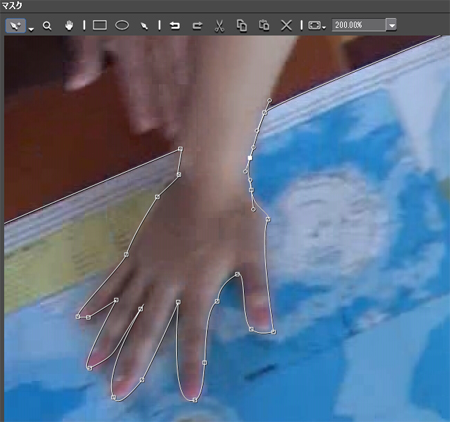
マスクを描いた後、フィルターを適用します。ダイアログ右側にある「内側」「外側」の欄(12)から、適用したい領域の「フィルター」項目にチェックを入れ、「フィルター選択」ボタン(13)でフィルターを選択してください。フィルターの詳細は、「フィルター設定」ボタン(14)から設定します。

「不透明度」では、指定した領域の透明度を調節することができます。100%は通常の状態で、0%に近づくほど素材が透明になり、0%では完全に透過状態となります。0%に近づけるとマスクダイアログ上では領域が黒色に変化していきますが、実際には下段のビデオトラックの素材が透けている状態に変化していますので、ご注意ください。
「強さ」では、設定したフィルターの強弱を調整できます。
「エッジ」の欄にある項目では、作成したマスクのエッジに簡単なエフェクトを設定することができます。

マスクのエッジ(境界線)に色をつける場合は、「カラー」にチェックを入れ、色や幅を指定します。カラーピッカーを使って色を指定することも可能です。「ソフト」は、エッジを柔らかくすることができ、「サイド」は「カラー」および「ソフト」の設定をエッジの内側、外側、両方のいずれに有効にするかを選択できます。
もちろん制作したマスクの、位置、拡大縮小、回転、アンカーを変更することも、選択ツールを使用して簡単に行うことができます。
キーフレーム
キーフレームによるマスクのアニメーションを使用すると、より本格的な合成映像を制作することが可能です。マスクには複数の制御点がありますが、キーフレーム上では1つのキーとして扱われますので、アニメーションを設定する際は、注意してください。
MENU
- プラグイン

